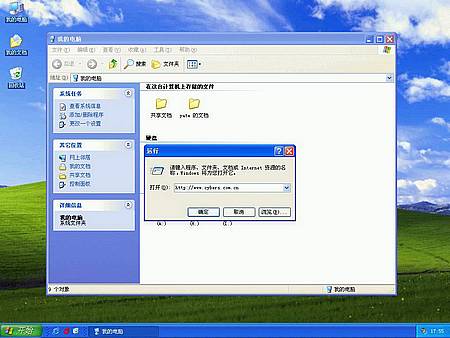|
文/二子 [冲锋队]:Windows XP推出后,有关它的操作技巧和优化技巧的信息自然也会随之而来,本文将告诉大家如何用金庸小说里降龙十八掌的招式来对付Windows XP,使它归顺于我们,更好的为我们服务,只要你掌握了这些招式,使用XP将会更加得心应手……
第一招:时乘六龙
虚拟桌面管理,轻松拥有4个桌面
以前我们使用windows操作系统的时候要想有多个桌面,就要装专门的软件。在Windows XP中你不需要装这种软件就可以拥有4个桌面。将鼠标指到任务栏,点右键-->工具-->desktop manager(虚拟桌面管理器,部分版本没有此项功能).在任务栏的右下角就会出现5个按钮,这5个按钮分别代表4个桌面和一个预览(4个桌面一起出现在屏幕上)。当你第一次使用这项功能时,这4个桌面的设置都是当前桌面的设置,你可以在此基础上设计个性化的桌面。
使用这个虚拟桌面管理器要比你想象的稍微复杂一些。在任务栏中的虚拟桌面管理器上点右键,在弹出菜单中选择“configure desktop images”,会出现一个叫“MSVDM settings”的对话框,点击“desktop”选项卡,在这个选项卡上,你可以分别设置4个桌面的背景,至于具体怎么设,大家一看一试就知道了,这里从略。同是在“MSVDM settings”对话框里,有个“shortcut keys”的选项卡,这个选项卡上可以设置4个桌面以及预览的快捷键,默认的是windows徽标键加1,2,3,4,和V。如果使用快捷键,你就可以隐藏虚拟桌面管理器,为任务栏腾出更多的空间。
在虚拟桌面中,各个桌面可以有自己的背景,自己的桌面设置,你在桌面1上开的程序的窗口在其他桌面上是不显示的,但在任务栏上,该程序的按钮还是在的,点一下就可以在其他桌面打开了。你也可以使在不同桌面下运行的程序在别的桌面上不能打开,使各个桌面各自有各自的程序。在虚拟桌面管理器上点右键,在弹出菜单中去掉“shared desktop”前面的勾即可。
第二招:鸿渐于陆

图1
任务栏放大镜,桌面图文清晰可见
Windows XP设计的适用对象是很广泛的,他考虑到各种轻度残疾的人士,所以Windows XP的附件下面有个“辅助工具”,方便听觉和视力差的人使用该操作系统。其实除了这些,任务栏本身就有一个放大镜工具(跟辅助工具里的那个是不一样的,那个是在桌面屏幕的上方显示的,面积大,而这个是在任务栏里显示的,面积小)。在任务栏上右击,选工具栏,在下级菜单中选择“taskbar magnifier”,然后任务栏右方就会出现一个“小方框”,里面有放大图(鼠标所指处),这个图象的放大倍数是可以自定义的,在“小方框”上点右键,在弹出的“zoom”子菜单里选择放大倍数。这个“小方框”很小,如果想大一点,可以拉宽任务栏。
第三招:损则有孚

图2
“地址”“链接”和“桌面”,访问文件网页更方便
右键点击任务栏的空白处,在弹出的菜单中选择“工具栏”,然后分别选择子菜单中的“地址”,“链接”和“桌面”。将这些工具放在任务栏可以方便很多,比如你要访问一个网站,可以直接在地址栏里键入网址(如果接上了internet的话),也可以在这里键入比如“D:\”来直接访问各个磁盘,要读软驱就键入“A:\”,要读光驱就直接键入“G:\”(如果光驱时G的话),要发邮件吗?在地址栏里键入“mail to+信箱地址”就可以了。链接的作用就不用讲了,大家都知道。那个叫桌面的东东可好用了,你访问文件(如果有很多文件,需要找的话),可以在这里找,这个“桌面”把所有文件都排成树形结构,所有文件及其结构都一目了然,方便了许多。
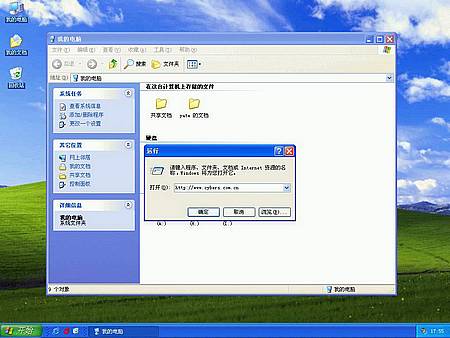
图3
你还可以直接访问网站,在一般情况下,当我们想登录到某网站时,都必须先启动Internet Explorer,其实,只要我们单击“开始”→“运行”(或者,win键+R),并在“打开”项上直接输入网址,系统就会为你连接到相应的网站。如果你在系统中设置了自动拨号的话,它还会为你自动拨号,非常方便。
第四招:鱼跃于渊
语言栏:文字,语音,和手写
微软对文字服务的概念在Windows XP中做了很大的扩充和发展,变成了“语言”的概念,就不仅仅是打字输入的概念了,而是通过各种手段(目前是文字,语音,和手写)来输入信息和指令。当然大多数情况下,人们还是习惯于仅仅使用文字输入的,一般用不上语音输入和手写,即使用手不方便的用户,用语音也是很费力的,它要占用很大的资源,而且语音识别的能力也不能让人恭维,但它展示了一种方向和趋势,也是Windows XP作为(至少外观和功能上的)“化时代产品”的一个显著标志,所以在这里介绍一下,有兴趣的朋友可以去“尝鲜”一下。
一般用户会设置不显示手写输入和语音输入的相关图标,所以在语言栏里,你看不到他们。要显示他们,只需点语言栏的右下角的一个向下的小箭头,然后在弹出的菜单中选择“任务栏中其他图片”这时,这些图标就会出现了——如果还没出现,那是因为相关的系统服务没开,可能是由于你因为要加快开机速度而在msconfig里对开机时启动的服务进行了“优化”,关掉了这些服务。

图4
以“手写输入”为例,手写输入有两种,一种是接一个外设,就是市场上在卖的那种,然后你可以象平时写字一样在电脑里写你的文字,还有一种是在电脑里用鼠标“写”的,这个有点象写字板,只是你写的字能够被计算机识别,然后变为正楷罢了,用鼠标写字可是很费力的喔,不过,如果你是打拼音的(现在大多数人是用这个),当你遇到一个生僻字,这个字你知道字形,但不知道字音时,这个“手写输入”还是一条不错地解决途径。
第五招:密云不雨
通知区域自定义,Alt+tab更清晰
不活动的程序图标会被自动隐藏起来,给任务栏的其他图标和按钮腾出了空间,而且在属性里还可以设置哪些显示,哪些不显示——比如你装了一个防火墙软件,它的图标会一直在通知区域,你知道这一点,所以就不用它“通知”你了,这时就可以把它隐藏起来。方法如下,在任务栏右击选“属性”,在弹出的对话框里的“通知区域”中选“自定义”,在弹出另一个对话框,你可以任意设置了。

图5
还有Alt+tab键(用来切换任务),也跟win2000不同了,不仅仅显示那些任务的图标,还显示这些任务的窗口的缩略图。这个也是有用的,比如你开了很多网页,在win2000中,你要切换网页时就可能分不清哪个网页是你要看的,有个这个功能,你就可以通过看图来辨认出你要看的网页了。(不同版本的情况有所不同)。
第六招:龙战于野

图6
清除Windows XP共享文件夹
打开我的电脑,我们都会注意到有个“共享文件夹”,这个文件夹在我们使用工作组的时候蛮有用,你不用设置什么东西,直接把要共享的文件放到这个共享文件夹里就搞定了,但是实际应用中,很多人并不需要这个文件夹,有时就想把它干掉,但是怎么都找不到在那里设置,这时只有求救注册表了。打开注册表编辑器(不要说不知道怎么打开啊,运行regedit就ok了)。
找到:
HKEY_LOCAL_MACHINE --> SOFTWARE --> Microsoft -->Windows--> CurrentVersion -->Explorer -->My Computer-->NameSpace --> DelegateFolders -->{59031a47-3f72-44a7-89c5-5595fe6b30ee} ,把这个项del掉就ok了,不过你先得备个奋,或者记下这个值,以后说不定你还会用到它呢。
| ![]() 版权所有 四通利方 新浪网
版权所有 四通利方 新浪网